Uma das opções mais conhecidas para criar e editar efeitos visuais em seu conteúdo é o Adobe After Effects. Editar vídeos e alcançar resultados profissionais são alguns dos propósitos que a ferramenta pode atender. Brincar com diversos recursos e descobrir o mundo da edição são algumas das coisas que ele permite.
Se você está aqui, provavelmente está com problemas para editar um vídeo no After Effects, então estamos prontos para ajudar. Vamos mostrar todos os jeitos da plataforma e abordar opções para compartilhar sua jornada e produzir vídeos melhores.
Neste artigo
Dois formas para editar filmagens no After Effects
O After Effects da Adobe tem duas formas de editar vídeos atualmente, e guias completos para ambas estão listados abaixo.
1. Como editar vídeos no After Effects (ferramenta caneta)?
A ferramenta Caneta possibilita personalizar a experiência de corte e desenhar em torno dos objetos que você deseja manter. Devido à sua necessidade de precisão, essa ferramenta é aconselhada apenas para usuários com demandas específicas de corte.
Este guia irá te mostrar como usar a ferramenta Caneta para realizar cortes de vídeos no Adobe After Effects:
- Inicie seu projeto e escolha a camada que você quer editar.
- Logo após, selecione a ferramenta Caneta na barra superior do lado esquerdo do Adobe After Effects.

- Em seguida, contorne o objeto que deseja remover desenhando ao redor dele.

- Pressione Enter para salvar as alterações.
Embora seja fácil ativar a ferramenta, pode levar um tempo para obter o corte desejado.
2. Como editar seus vídeos no After Effects (ferramenta de região de interesse)?
O método a seguir se assemelha às ferramentas de corte tradicionais disponíveis em diversas plataformas. Você pode configurar a proporção e realizar cortes retangulares nos seus vídeos. Confira as instruções para utilizar a ferramenta Região de Interesse para realizar cortes no Adobe After Effects:
- Acesse o projeto e entre na opção Região de Interesse na parte de baixo da janela de visualização.

- Depois, escolha a área que você quer recortar, como mostrado na imagem abaixo.

- Vá para Composição na barra superior.

- No menu suspenso, escolha a opção Cortar compensação para região de interesse.

Seguindo essas etapas, seu vídeo será ajustado no Adobe After Effects.
Editar vídeos no After Effects é bom para todos os usuários?
Cortar vídeos com o Adobe After Effects é mais adequado para cinegrafistas e profissionais qualificados. A interface pode ser complicada e os resultados desejados podem não ser alcançados. Adicionalmente, a ferramenta pode ser lenta, levando a uma perda de tempo e paciência durante o uso.
Portanto, se você é iniciante ou busca editar vídeos pessoais, sugerimos considerar outras alternativas. Obtendo os resultados esperados, você evitará um longo processo de corte. A grande vantagem é que a maioria das alternativas oferece modelos prontos para você usar conforme suas necessidades. Neste artigo, vamos revelar uma solução mais fácil para editar seus vídeos em qualquer dispositivo com o Wondershare Filmora.
Uma maneira mais simples de editar vídeos - Wondershare Filmora
Como a solução de edição de vídeo mais completa disponível, o Wondershare Filmora proporciona várias funcionalidades fáceis de usar para garantir um visual profissional ao seu conteúdo. Você tem a opção de editar seus vídeos com proporções predefinidas e concluir com um clique, ajustar a área retangular conforme necessário ou empregar reenquadramento automático para redimensionamento rápido. A ferramenta também oferece funcionalidades automáticas para ajustar cores e editar vídeos.
A navegação no Filmora é mais simples comparada à do After Effects, tornando a interface mais amigável. É excelente para uso pessoal e profissional, pois possibilita ajustar a experiência completamente de acordo com suas preferências.
Como editar seus vídeos no Filmora?
O Wondershare Filmora é intuitivo e simples de usar, mesmo com sua variedade de funcionalidades. Apresentaremos um guia detalhado sobre como editar seus vídeos.
Primeiramente, vá ao site oficial do Wondershare Filmora e faça o download do programa para o seu computador. Depois, siga as instruções abaixo para começar a editar seus vídeos:
- No Wondershare Filmora, acesse a opção Novo Projeto no menu principal para começar.
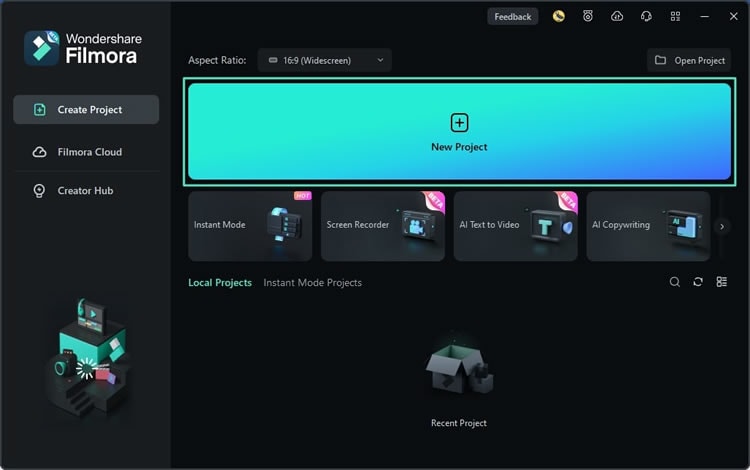
- Arraste seu vídeo e solte-o na linha do tempo para importar o arquivo.
- Clique no ícone de Cortar que está na barra superior para continuar.
- No menu suspenso, selecione Cortar e aplicar zoom.

- Ajuste a proporção conforme suas preferências.

- Agora, defina a área a ser cortada, seguindo o exemplo abaixo.

- Pressione Aplicar para finalizar e salvar suas modificações.

Concluindo esses passos, clique em Exportar para salvar o projeto e compartilhar o resultado.
Conclusão
Editar seus vídeos é útil para remover distrações de fundo antes de compartilhar suas criações com outras pessoas. É possível que você tenha ouvido falar do Adobe After Effects e queira saber como realizar edições nele. Oferecemos todas as formas com esse guia detalhado para ajudar você a seguir nessa jornada.
Contudo, nem todos podem utilizar essa ferramenta — essa é uma solução complexa e profissional que pode causar estresse a longo prazo, portanto, considere o Wondershare Filmora. Esta ferramenta profissional de edição é simples de usar e possibilita editar suas gravações rapidamente, mantendo a qualidade original intacta.


